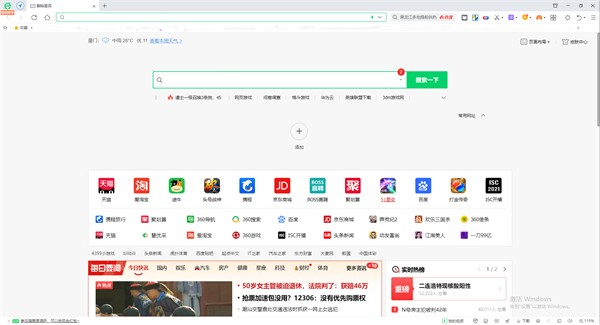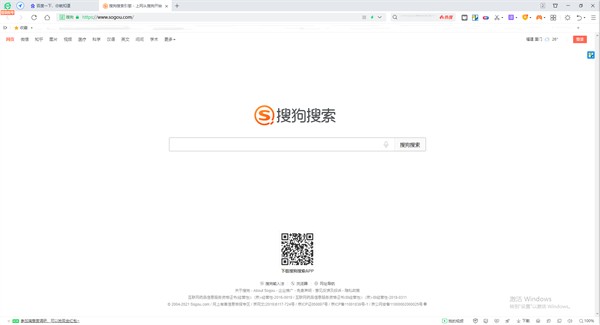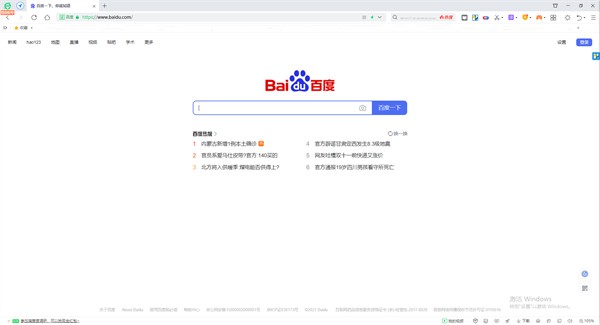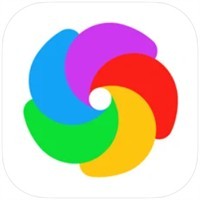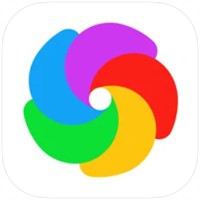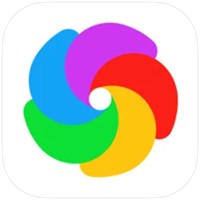360高速浏览器
- 版本:v15.0.1395.0
- 类别:浏览器
- 大小:114.76 MB
- 时间:2024-02-23 17:32:24
内容介绍
360高速浏览器是上亿网民的浏览器首选,这款软件非常的小巧,占用空间少,软件打开网页速度极快,给你最棒的浏览体验。360高速浏览器是完全免费的,软件没有任何需要付费的地方,所有功能无偿提供给各位用户,而且软件的功能十分丰富,可以帮助你快速识别网站是否有不良信息,将木马和病毒拦截在外面,保护你的电脑的安全。360高速浏览器没有任何广告,绿色安全无毒,喜欢的用户快来下载使用吧!
360高速浏览器软件介绍
360高速浏览器是一款安全功能强大的浏览器平台,在这里全面的安全技术等你体验,从而让你在上网的时候更加安全,哪怕就算误入了有木马的网站也不要紧,360高速浏览器全面保障你的上网安全,从而使你享受更优质的上网体验!
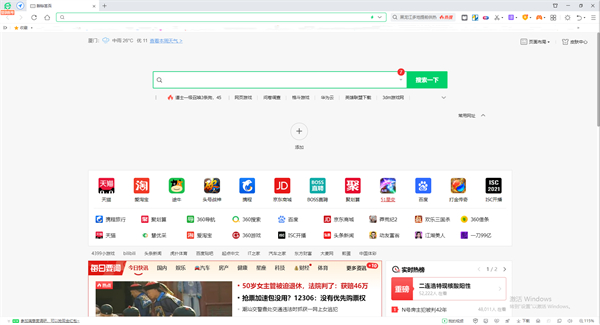
360高速浏览器软件功能
页面渲染引擎:双核智能切换,不管什么网站均可应对自如,享受最快最安全的浏览体验。
交互体验引擎:Smart UI独立引擎让浏览器界面变得更加聪明,能够快速响应你的所有需求。
高速下载引擎:即使不安装任何下载工具,你也能在浏览器里享受飞速、不中断的下载体验。
网络加速引擎:域名智能解析配合http预连接,让你事事为先,快速在线,畅享网络新速度。
360高速浏览器使用方法
360高速浏览器如何设置兼容模式?
1、首先打开360高速浏览器,接着我们找到地址栏最右侧(找到下图的位置),然后按照图示移动鼠标上去会弹出当前浏览模式:“当前页面所使用的是:极速模式”表现为一个“小闪电”的标志
2、然后我们用鼠标左键点一下,会弹出两种模式供大家选择:极速模式、兼容模式。我们要将360高速浏览器设置为兼容模式,这里我们单击一下“兼容模式”选项切换模式就可以了
3、切换为“兼容模式”后,回到当前网页然后查看设置兼容模式之后的效果:一个大e的标志,这样我们360高速浏览器极速模式切换为兼容模式了
360高速浏览器常见问题
一、360高速浏览器怎么保存图片?
1、首先点击360高速浏览器页面右上角的图标
2、在弹出的窗口点击“设置”
3、在设置页面点击“实验室”
4、在“全屏看图设置”中,勾选“快速保存图片时不询问保存位置(快捷键:按住ALT键后左键单击图片)”,也可以修改下图片保存的默认位置
5、打开任意网页,找到一张图片,按住ALT键后左键单击图片
6、这样图片就保存到了默认位置
二、360高速浏览器怎么截图?
1、首先我们在电脑上打开360高速浏览器,然后右键点击浏览器标题栏的空白位置,在弹出菜单中选择“插件栏”菜单项
2、接下来在浏览器插件栏,我们点击插件管理按钮
3、在弹出的下拉菜单中我们点击“管理”菜单项
4、接下来在打开的插件页面中,找到“截图”一项,然后点击其后面的“启用”按钮
5、这时我们在360高速浏览器的插件栏就可以看到截图的图标了,如果要截图可以直接点击该图标即可。当然,我们也可以通过下面的方法来设置截图的快捷键,使用快捷键截图
6、接下来点击截图图标右侧的下拉按钮,在弹出菜单中选择“设置”菜单项
7、在打开的截图插件设置窗口中,可以设置截图的快捷键,这样就可以方便的使用快捷键来截图了
相关专题
显示全部相关下载
手游排行榜
- 最新排行
- 最热排行
- 评分最高
-
角色扮演 大小:1.9GB
-
休闲益智 大小:876.69MB
-
休闲益智 大小:36.03MB
-
角色扮演 大小:1.92GB
-
角色扮演 大小:2390MB
-
动作冒险 大小:1.67GB
-
角色扮演 大小:1.88GB
-
角色扮演 大小:20.22MB